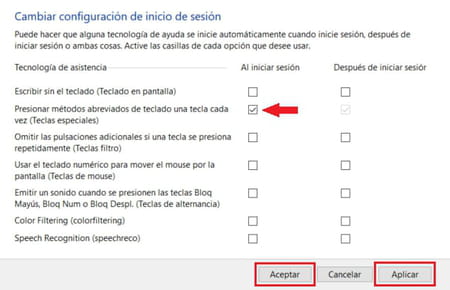Activar y desactivar teclas especiales: Windows 11, 10, 8, 7

La función Teclas especiales (Sticky Keys, en inglés) es una opción de accesibilidad presente desde las primeras versiones de Windows. Las teclas especiales ayudan a los usuarios que tienen problemas para ejecutar atajos del teclado, pues permiten formar la combinación presionando una tecla a la vez en lugar de hacerlo simultáneamente.
¿Cómo activar o desactivar las teclas especiales mediante el método rápido?
- La forma más rápida y sencilla de activar las teclas especiales de Windows es presionando cinco veces la tecla Mayús (Shift). Enseguida, escucharás un pitido y te aparecerá un cuadro de diálogo que te preguntará si deseas activar las Teclas especiales.
- Para confirmar la activación, haz clic en Sí y verás un nuevo icono en la parte derecha de la barra de herramientas:

© Libre de derechos - Ahora, podrás usar diferentes atajos o métodos abreviados del teclado pulsando una tecla a la vez. Cada vez que pulses una tecla especial, escucharás un sonido.
- Para desactivar las teclas especiales, presiona nuevamente la tecla Shift cinco veces y tu laptop o computadora de escritorio emitirá un sonido.
¿Cómo deshabilitar el método abreviado de las teclas especiales?
¿Durante tus sesiones de videojuegos usas la tecla Shift y se activan las teclas especiales con frecuencia? Sabemos que puede ser bastante molesto. Para evitarlo y jugar con tranquilidad, puedes desactivar el método abreviado de la siguiente forma:
En Windows 11
Cuando aparezca el mensaje de Teclas especiales tras presionar Shift cinco veces:
- Pincha en "Desactivar esta función rápida de teclado en la configuración del teclado de accesi..."
- En la sección Teclas especiales, de alternancia y filtros, haz clic en la pequeña flecha situada a la derecha de Teclas especiales.
- Por último, desactiva la casilla de Método abreviado de teclado para teclas especiales.
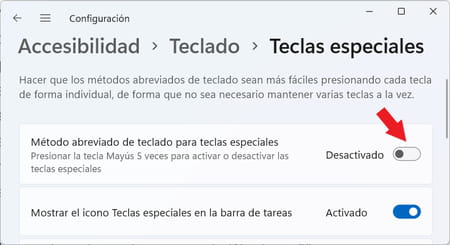
En Windows 10
- Haz clic en “Deshabilitar este método abreviado de teclado en la configuración de teclado de…” Enseguida, se abrirá la Configuración de Windows en la sección del Teclado.
- Allí, ve al apartado Usar las teclas especiales y verifica que la casilla Permitir que la tecla de método abreviado inicie las teclas especiales no esté marcada.
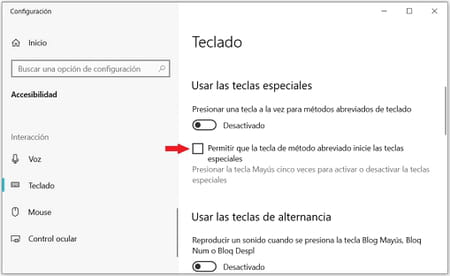
En Windows 8 y 7
1. Ve al Panel de Control y selecciona Accesibilidad en la vista por categoría.
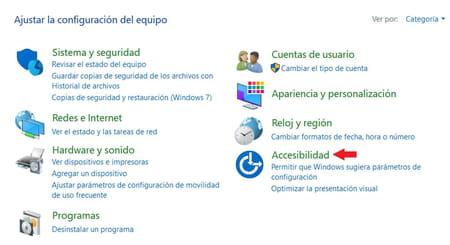
2. Una vez en el Centro de accesibilidad, haz clic en Cambiar el funcionamiento del teclado.
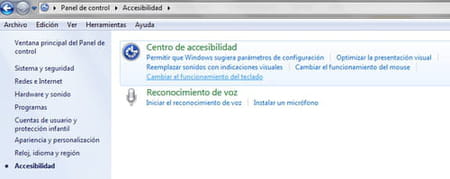
3. En el apartado Facilitar la escritura en el teclado, selecciona Configurar teclas especiales.
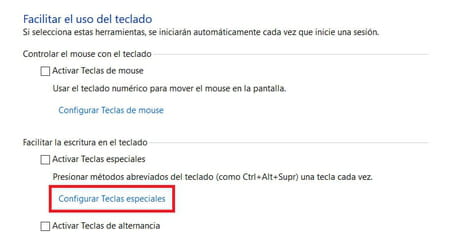
4. Dirígete al apartado Método abreviado del teclado y retira el “check” de la casilla junto a Activar Teclas especiales cuando la tecla Mayús se presione cinco veces.
5. Para terminar, pulsa en Aplicar y Aceptar.
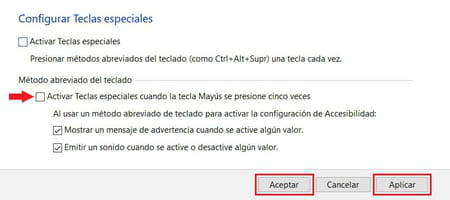
¿Cómo activar o desactivar las teclas especiales desde la Configuración (Windows 10 y 11)?
1. Pulsa las teclas Windows + I y selecciona Accesibilidad.
2. Ve a la sección de Interacción y pulsa en Teclado.
3. Para activar la función de las teclas especiales, haz clic en el interruptor junto a Teclas especiales. Desactívala pulsando nuevamente en el interruptor.
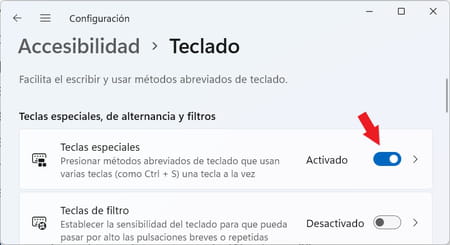
¿Cómo activar o desactivar las teclas especiales desde el Panel de control?
- Ingresa al Panel de Control, haz clic en Accesibilidad > Cambiar el funcionamiento del teclado y marca la casilla de la opción Activar Teclas especiales. Retira el “check” cuando desees quitar la función.
- Para guardar los cambios, haz clic en Aplicar y Aceptar.
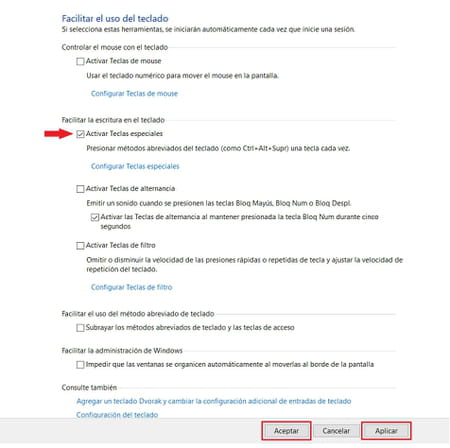
Habilitar o deshabilitar la activación automática de las teclas especiales
Si deseas que las teclas especiales se activen automáticamente al iniciar sesión o, por el contrario, quieres desactivar esta opción, sigue estos pasos:
1. Abre el Panel de control, ve a Accesibilidad > Centro de accesibilidad y, en la parte izquierda, pulsa en Cambiar configuración de inicio de sesión.
2. Selecciona la casilla junto al enunciado Presionar métodos abreviados de teclado una tecla cada vez (Teclas especiales). Si deseas deshabilitar la opción, comprueba que la casilla de verificación no esté marcada.
3. Para finalizar, solo haz clic en Aplicar y Aceptar.